메모리(ddr5 5600) 이슈(초기불량 또는 호환)
먼저 한가지 알아두어야 할 사항을 pc에 들어가는 부품(cpu,메인보드,메모리,파워서플라이,그래픽카드 등)은 하나의 제조사에서 만드는 것이 아니라는 것입니다.


cpu: 인텔이나 AMD


파워서플라이: 마이크로닉스,슈퍼플라워 등

그래픽카드: amd의 라데온 그래픽, 엔비디아의 지포스 그래픽 등
위와 같이 다양한 제조사를 통해서 만들고 있기때문에 삼성에서 새로운 메모리를 출시했다고 해서 짧은 기간에 모든 관련된 제조사에서 거기에 맞추어 관련된 제품을 만드는것은 어렵더라도 출시할때는 발견하지 못한 오류를 잡거나 메인보드 회사에서는 새로운 제품에 호화되는 바이오스를 업데이트 하거나 하는 등 여러 단계를 거쳐 안정화를 거친다고 보면 됩니다
이런 과정을 안다면 최신제품이 나왔다고 하여 ddr5 메모리가 장착가능한 메인보드라 할지라도, 메인보드 출시가 된 이후에 나온 ddr5 제품의 경우에는 바이오스에서 업데이트를 해주거나 정말 호환이 안된다면 클럭을 낮추거나 이런 방법으로도 안된다면 클럭수가 메인보드에 맞는 제품을 구입하는 것이 스크레스를 받지 않는 방법일 것입니다
인터넷에서 검색을 해보면 ddr5의 경우는 아래와 같은 글들이 보이는데 참고를 해보시고 해결방법을 찾으시면 될것입니다.
1.삼성램 5600을 구입해서 블루스크린등 발생으로 tm5유틸(메모리 테스트 유틸)을 돌렸는데 오류가 발생해서 초기불량으로 교체를 받았단는 글
2.라이젠(amd) 7600에 삼성 메모리 5600을 사용중인데 블루스크린이 발생하여 바이오스에서 4800으니 5200으로 클럭을 낮추어 사용해서 이상 없이 사용한다는 글
3.amd cpu에 메모리 5600램을 사용중인데 부팅속도가 너무 느려서 인터넷에서 글 찾아보고 바이오스 화면에서 설정을 4800이나 5200으로 클럭을 변경하여 해결했다는 글
개인이 구입하여 조립을 하거나 할때는 알아두면 좋은데 메모리의 규격은 아주 오래된 구형을 제외하면 ddr3(2014년 이전),ddr4(2014년 ~ ),ddr5(2020년~) 이런 종류가 있으며 구형pc에는 아직 ddr3나 ddr4를 사용해야 합니다.
|
출시년도
|
대역폭
|
|
|
DDR3
|
2007
|
1066~2133 Mbps
|
|
DDR4
|
2014
|
1600~3200 Mbps
|
|
DDR5
|
2020
|
3200~6400 Mbps
|
위에 표는 메모리 출시연도 및 대여폭 참고자료입니다(ddr2이전은 제외함)




보통은 메모리 용량이나 ddr4,ddr5 까지는 확인하고 구입을 하지만 너무 최신에 나온 ddr5를 구입할때는 기존에 달려있는 메인보드를 확인하고 구입을 하시는게 좋습니다.
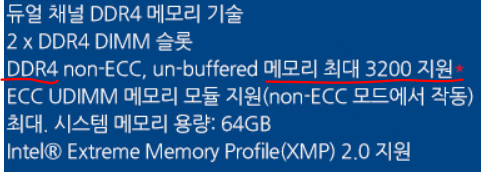
또는 기존에 달려있는 잘 사용되는 메모리가 ddr4 2600의 규격이라면 기존대로 하나를 추가로 구입하는 방법입니다.
(메모리가 2개 장착되어 있을때는 낮은 속도에 맞추어지기 때문에 높은 규격을 사용해도 별 의미는 없습니다.)
아래 22년에 블로그 글에서도 비슷한 내용을 적은 적이 있기는 합니다.
마지막으로 램을 오버클럭 하는 글은 많지만 다운클럭하는 방법도 큰 차이는 없지만 참고할수 있는 곳이 있어서 링크 남깁니다.
오버클럭이든 다운클럭이든 잘못되면 컴퓨터의 작동에 문제가 있을수 있어서 그다지 추천은 아니지만 시도해볼 분들은 링크를 참고해서 해보시면 될거 같습니다.
제조사마다 약간씩 사용법이 다를수 있긴한데 msi,asus,asrock만 링크를 남깁니다.
https://blog.naver.com/PostView.naver?blogId=tech_garage&logNo=222283197112
라이젠 MSI메인보드 메모리 램오버클럭 완전 간단하게 하는 방법 [Memory try it!]
라이젠 시스템을 구축하신 분들 중에서 라이젠 3000번대 이상 모델을 사신 분들이라면 라이젠의 최고의 장...
blog.naver.com
라이젠 램 오버 방법 (asus기준)
최근 라이젠 사용자들이 많아지면서 라이젠을 최적화 하여 쓸수있는 여러 방법들이 나왔는데 그 중 라이젠 ...
blog.naver.com
에즈락(asrock) 램오버 링크
https://gaessada.tistory.com/17
'컴퓨터 수리기술' 카테고리의 다른 글
| 2023년 출시된 인텔(intel) 14세대의 특징 (2) | 2023.11.05 |
|---|---|
| Emmc 하드의 특징, emmc하드 고장난 경우 등 알아봅니다. (2) | 2023.10.28 |
| 윈도우 부팅오류 수리(부트로더 복구) 방법(win10,win11 복구) (2) | 2023.09.09 |
| 이 pc에서는 windows 11을 실행할수 없음. 나올 때 해결방법[구형컴퓨터에 윈도우11 설치시] (1) | 2023.08.29 |
| 그래픽카드 업그레이드시 꼭 알아두어야 할 사항, 장착 및 분리하는 방법(사무용, 게임용 글카, 인식안되는 문제 등) (2) | 2023.07.22 |








